Scannen Sie Ihre iOS-Geräte vollständig und löschen Sie alle Junk-Dateien auf Ihrem iPhone, iPad und iPod.
So stellen Sie automatische Backups wieder her, indem Sie iCloud-Backups löschen
Wenn Ihr iPhone Sie jemals daran erinnert hat, dass „Ihr iPhone nicht gesichert werden kann“, ist es an der Zeit, alte iCloud-Backups zu löschen. Durch die effektive Verwaltung des iCloud-Speichers können Sie sicherstellen, dass einige Ihrer wichtigen Dateien nicht so leicht verloren gehen. In diesem Beitrag können Sie die Schritt-für-Schritt-Anleitung befolgen, um zu erfahren, wie Sie iCloud-Backups von Ihrem iPhone und Mac löschen, um den Speicherplatz Ihres Geräts und wichtige Daten besser zu verwalten.
Führerliste
Warum funktioniert die automatische Sicherung auf Apple-Geräten nicht? So löschen Sie iCloud-Backups auf einem iPhone So löschen Sie iCloud-Backups auf einem Mac Der praktischste Weg, iCloud-Speicher zu verwaltenWarum funktioniert die automatische Sicherung auf Apple-Geräten nicht?
Unzureichender iCloud-Speicher: Jedes Apple-Konto erhält nur 5 GB kostenlosen iCloud-Speicher, der schnell mit Backups, Fotos, Videos und App-Daten voll sein kann. Ohne genügend Speicherplatz, iCloud-Backups funktionieren nicht richtig. Sie können genügend iCloud-Speicherplatz schaffen, indem Sie nicht benötigte Dateien löschen, alte iCloud-Backups löschen oder auf einen kostenpflichtigen iCloud-Plan mit mehr Speicherplatz upgraden.
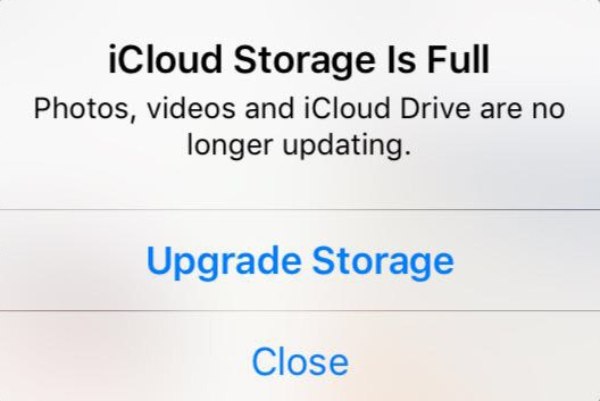
Instabile WLAN-Verbindung: Neben ausreichend Speicherplatz erfordert iCloud Backup als Cloud-Speichermethode auch eine stabile WLAN-Verbindung. Wenn Sie die Standardeinstellungen von iCloud Backup nicht geändert haben, verwendet iCloud Backup keine mobilen Daten für die Sicherung. Damit iCloud Backup ordnungsgemäß und regelmäßig funktioniert, stellen Sie daher sicher, dass Ihr Gerät mit einem stabilen WLAN-Netzwerk verbunden ist.
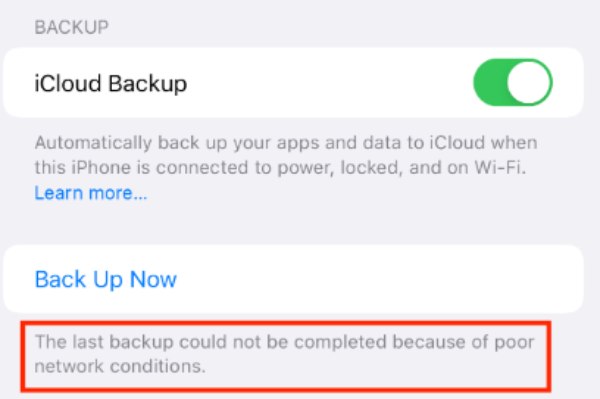
Probleme mit der Softwareversion: Systemfehler oder veraltete iOS-Versionen können die normale Funktion automatischer iCloud-Backups beeinträchtigen. Es können Kompatibilitätsprobleme zwischen alten iOS-Versionen und iCloud-Diensten auftreten, die dazu führen, dass Backups gestoppt werden. Um dieses Problem zu beheben, müssen Sie Ihr Gerät nur auf das neueste iOS-System aktualisieren, wodurch Fehler behoben und eine reibungslosere Kommunikation mit iCloud gewährleistet werden kann.

In den meisten Fällen liegt ein Fehler bei der iCloud-Sicherung daran, dass nicht genügend iCloud-Speicherplatz vorhanden ist. Wenn Sie kein zusätzliches Geld ausgeben möchten, um Ihren iCloud-Plan zu aktualisieren und Ihren iCloud-Speicherplatz zu erweitern, können Sie im folgenden Abschnitt erfahren, wie Sie iCloud-Sicherungen schnell löschen können.
So löschen Sie iCloud-Backups auf einem iPhone
Wie löscht man also iCloud-Backups auf dem iPhone? Diese Aufgabe ist eigentlich ganz einfach. In diesem Abschnitt erfahren Sie, wie Sie unnötige iCloud-Backups direkt von Ihrem iPhone löschen. Geben Sie Speicherplatz auf Ihrem iPhone frei, und stellen Sie sicher, dass Ihr Gerät problemlos automatische Backups durchführen kann. Hier sind die Schritte zum schnellen Löschen von iCloud-Backups auf Ihrem iPhone:
Schritt 1Öffnen Sie die Einstellungen und scrollen Sie nach unten, um auf die Schaltfläche „iCloud“ zu tippen. Tippen Sie dann auf die Schaltfläche „iCloud-Backup“.
Schritt 2Tippen Sie unter der Schaltfläche „BACKUPS FÜR ALLE GERÄTE“ auf die Schaltfläche „iPhone“.
Schritt 3Sie können Ihre iCloud-Backups in den „Backup-Details“ überprüfen. Tippen Sie abschließend auf die Schaltfläche „Ausschalten und aus iCloud löschen“.
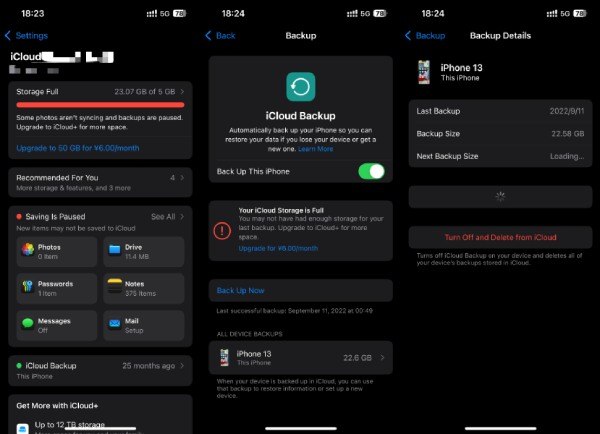
So löschen Sie iCloud-Backups auf einem Mac
Obwohl Macs normalerweise über mehr Speicherplatz zum Speichern wichtiger Daten und Dateien verfügen, verfügt iCloud nur über 5 GB Speicherplatz, da Ihre Apple-Geräte dieselbe Apple-ID verwenden, was für mehrere Geräte nicht ausreicht. Im Laufe der Zeit sammeln sich immer noch alte iCloud-Backups an und belegen iCloud-Speicherplatz, sodass Sie einige wichtige Daten und Dateien auf Ihrem Mac nicht sichern können. Glücklicherweise können Sie iCloud-Backups direkt auf dem Mac löschen, um mehrere Apple-Geräte zu verwalten. Wenn Sie wissen möchten, wie Sie iCloud-Backups auf einem Mac löschen, können Sie die folgenden Schritte ausführen, um diese Aufgabe schnell abzuschließen:
Schritt 1Klicken Sie auf Ihrem Mac-Startbildschirm auf die Schaltfläche „Apple“ und dann auf die Schaltfläche „Systemeinstellungen“.
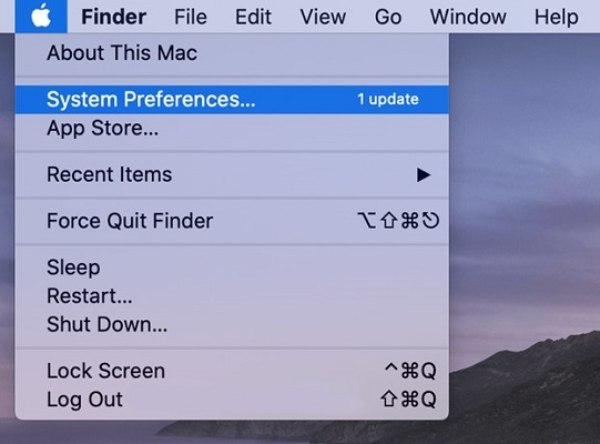
Schritt 2Klicken Sie unter Ihrer Apple-ID auf die Schaltfläche „iCloud“ und dann auf die Schaltfläche „Verwalten ...“, um Ihren iCloud-Speicher zu verwalten.
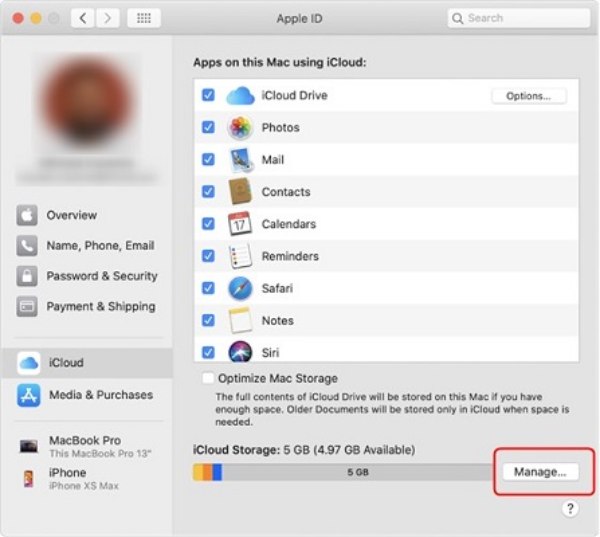
Schritt 3Klicken Sie auf die Schaltfläche „Backups“ und dann auf die Schaltfläche „Löschen“, um iCloud-Backups auf Ihrem Mac zu löschen.
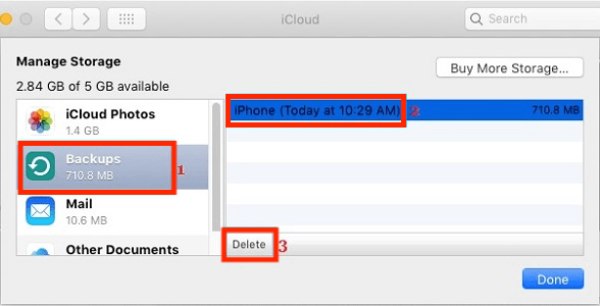
Der praktischste Weg, iCloud-Speicher zu verwalten
Obwohl Apple integrierte Möglichkeiten zum Löschen von iCloud-Backups auf iPhone und Mac bietet, handelt es sich bei diesen Methoden in der Regel um Einheitslösungen, d. h. Sie können die Filterung und Aufbewahrung spezifischerer Daten und Dateien nicht anpassen. Dies ist für viele Benutzer ein Problem, da sie möglicherweise viele iCloud-Backups zu löschen haben, aber dennoch einige wichtige Dateien oder Daten behalten müssen. Am bequemsten ist es, einen professionelleren Weg zu verwenden. 4Easysoft iPhone-Reiniger, da es eine individuellere Dateiverwaltung unterstützt. Hier erfahren Sie, wie Sie dieses erstklassige iPhone-Radiergummi um den iCloud-Speicher nach Ihren eigenen Wünschen zu verwalten:

Scannen Sie Ihren iCloud-Speicher vollständig und klassifizieren Sie nicht benötigte Dateien.
Löschen Sie unerwünschte Dateien oder Daten einfach von Ihren verbundenen Geräten.
Bietet drei Reinigungsmodi mit sogar 3-maliger Reinigung und hoher Sicherheit.
Zeigen Sie die gewünschten Daten in Echtzeit an, bevor Sie sie vollständig löschen.
100% Sicher
100% Sicher
Schritt 1Starten Sie 4Easysoft iPhone Cleaner und verbinden Sie Ihre Apple-Geräte. Klicken Sie auf die Schaltfläche „Schnellscan“, um einen vollständigen Scan durchzuführen.
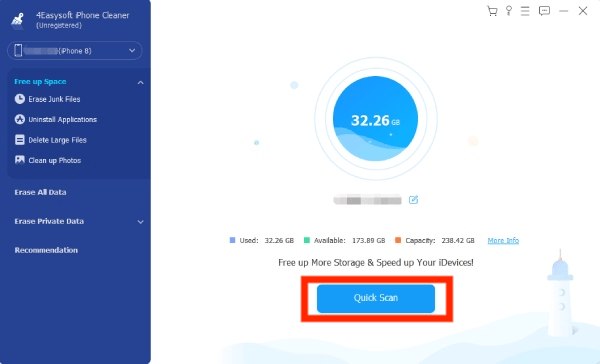
Schritt 2Klicken Sie auf die Schaltfläche „Benutzerdefiniertes Löschen“, um die spezifischen Daten auszuwählen, die Sie aus iCloud löschen möchten.
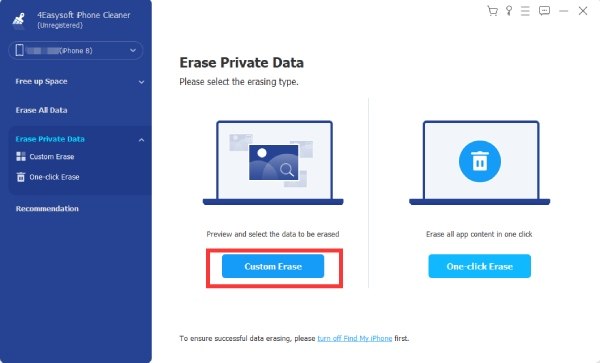
Schritt 3Nachdem Sie die zu löschenden Daten ausgewählt haben, klicken Sie auf die Schaltfläche „Löschen“, um sie zu entfernen.

Abschluss
Das Löschen alter iCloud-Backups ist eine einfache und effektive Möglichkeit, den iCloud-Speicherplatz zu verwalten, sodass Ihre Apple-Geräte wichtige Daten und Dateien automatisch sichern. Das manuelle Löschen des iCloud-Speicherplatzes löst das Problem jedoch normalerweise nur vorübergehend. Um Daten besser zu sichern und Speicherplatz auf Ihren Apple-Geräten freizugeben, können Sie Folgendes verwenden 4Easysoft iPhone-Reiniger für eine gründlichere und individuellere Verwaltung.


